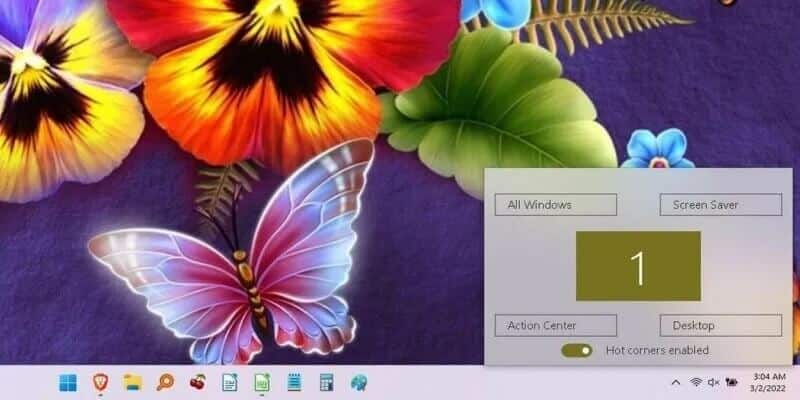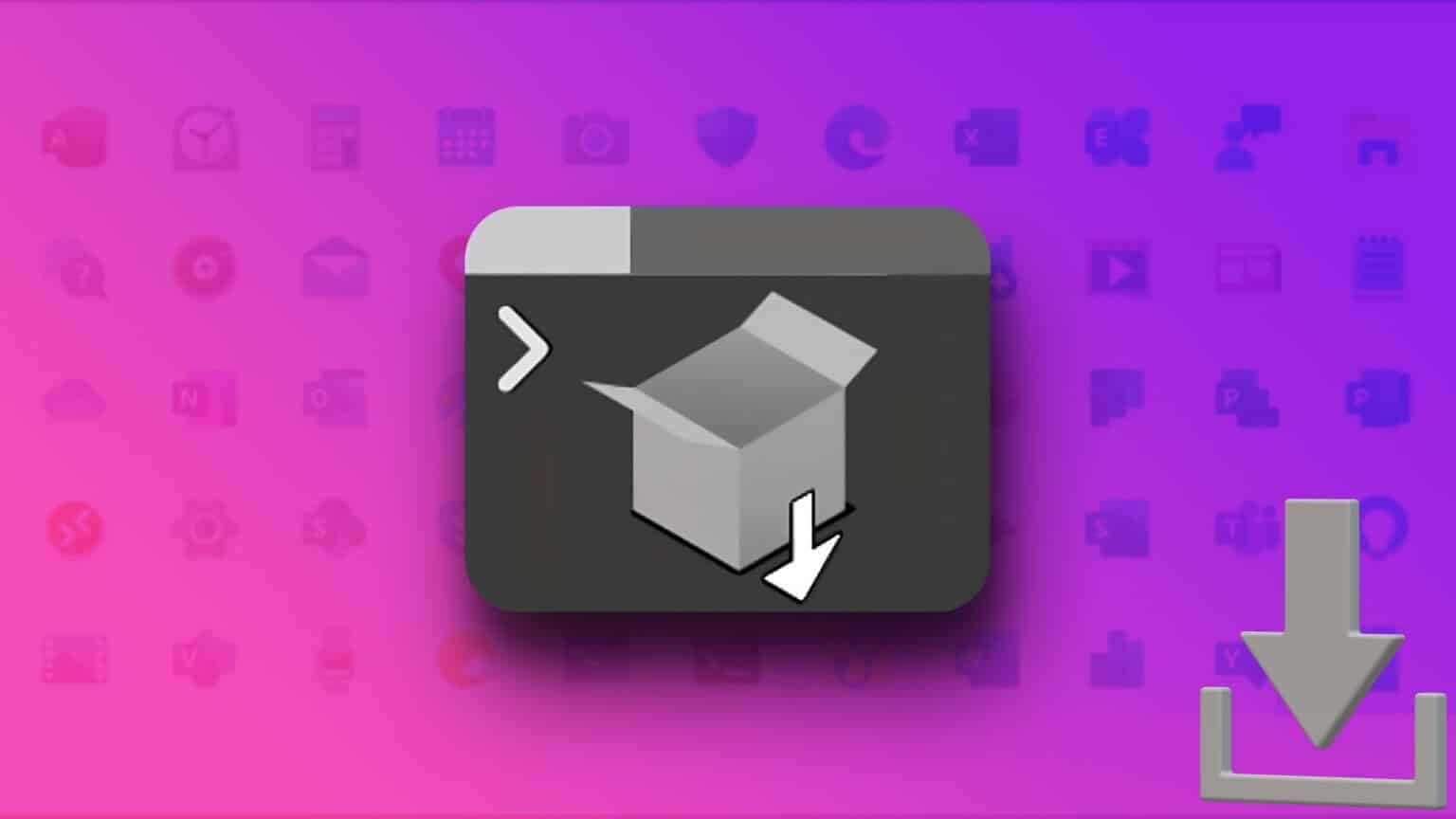A Microsoft criou o formato XPS, cujo formato Especificação de papel XML Para competir com o amplamente utilizado PDF ou Portable Document Format. Embora muitas pessoas usem o XPS atualmente, ele não está exatamente desatualizado. Você pode encontrar um arquivo XPS em raras ocasiões. O XPS Viewer foi incluído no Windows até o Windows 1803, versão 10. Infelizmente, não podia competir com o PDF, então a Microsoft parou de incluí-lo no Windows. No entanto, como dito anteriormente, o espectador não é totalmente incompetente. Esta postagem irá guiá-lo como instalar e usar o XPS Viewer no Windows 11 para visualizar arquivos XPS. Além disso, discutiremos como desinstalar o XPS Viewer também, caso você não o esteja usando.

Como instalar e usar o XPS Viewer no Windows 11
desenvolvido Microsoft Coordenada Especificação de papel XML. Projetado XPS Para competir com o PDF, no entanto, não foi possível fazê-lo. A extensão de arquivo para documentos XPS é .xps ou .oxps.
- Além do texto, esse formato pode armazenar informações como aparência, layout e estrutura do documento.
- A independência de cor e resolução é suportada por este formato.
- Ele também inclui recursos como calibração de impressora, transparências, espaços de cores CMYK e gradações de cores.
O aplicativo oficial da Microsoft para visualizar e editar documentos XPS é o XPS Viewer. No Windows 11, ele não está mais incluído no sistema operacional. No entanto, a Microsoft ofereceu a oportunidade de adicioná-lo como um recurso separado ao sistema operacional.
- Você pode usar este programa para ler qualquer arquivo .xps ou .oxps.
- Você pode assiná-lo digitalmente, se necessário.
- Você também pode usar o XPS Reader para alterar as permissões em um arquivo XPS ou convertê-lo em PDF.
Veja como instalar e usar o XPS Viewer em um PC com Windows Windows 11:
1. Clique no ícone البحث E digite Configurações.
2. Em seguida, clique em فتح.
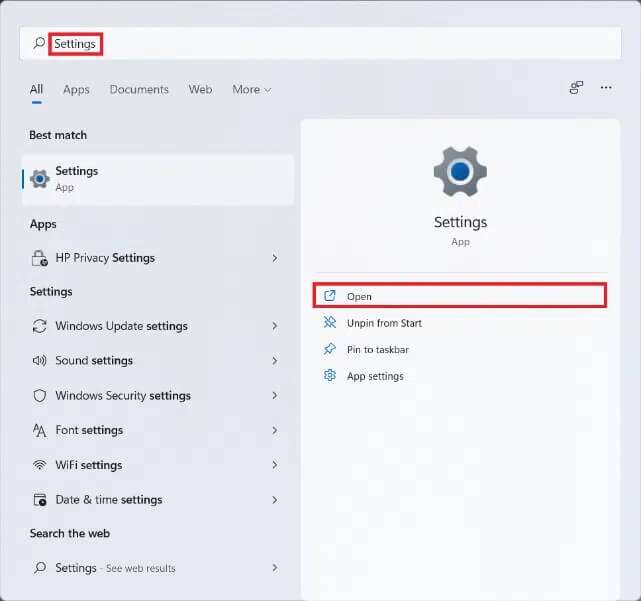
3. Clique Formulários No painel direito.
4. Agora, selecione Recursos opcionais , Como mostrado abaixo.
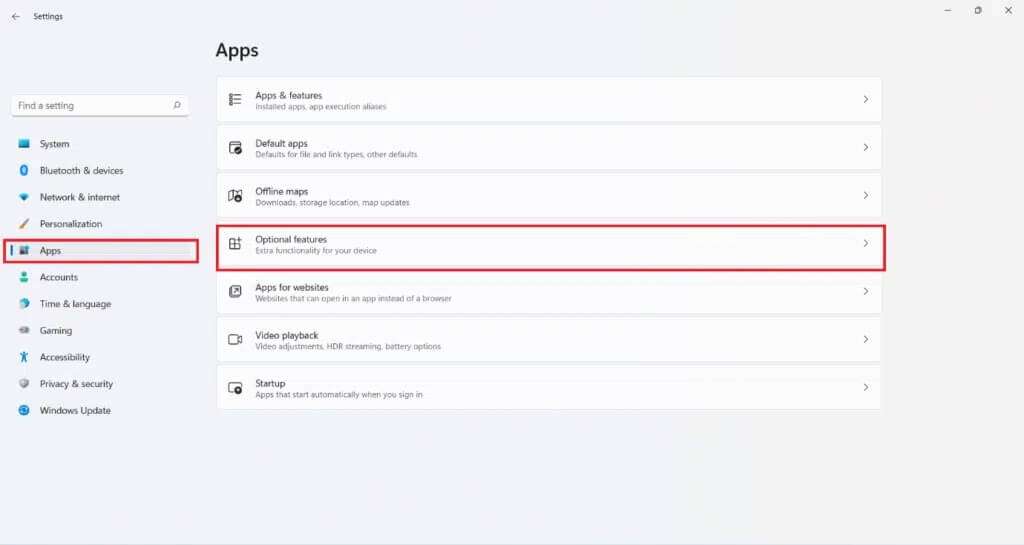
5. Clique em “Ver recursosDistintamente ilustrado.
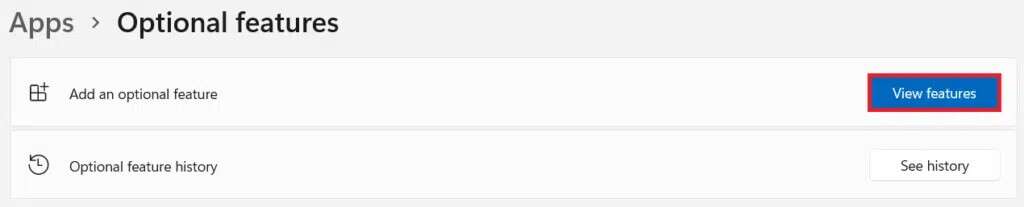
6. Digite XPS Viewer na barra de pesquisa fornecida na janela Adicionar Recurso opcional.
7. Marque a caixa destacada XPS Viewer e clique em Avançar, conforme mostrado abaixo.
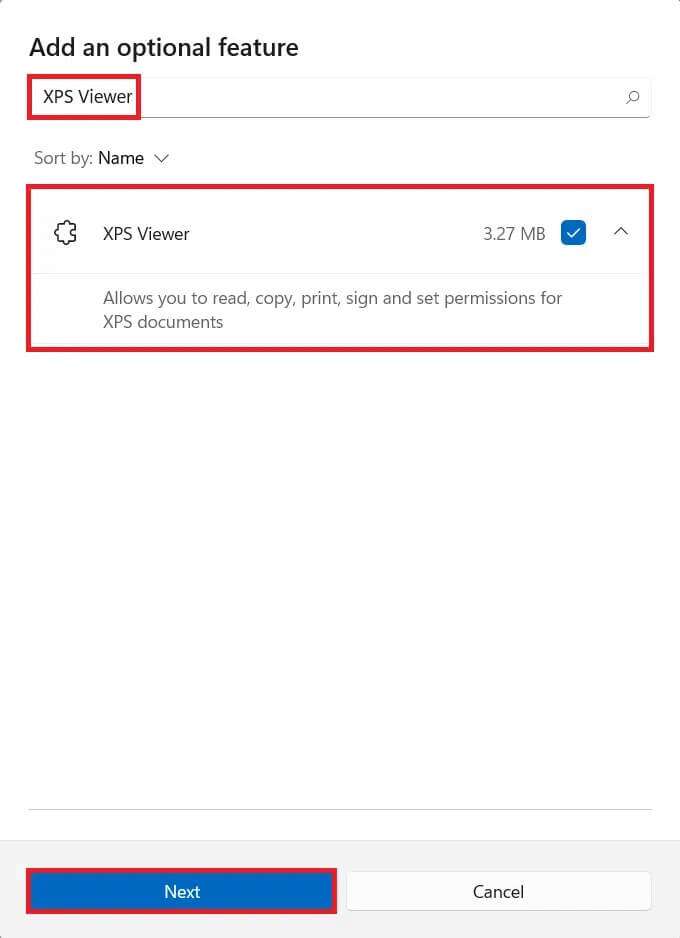
8. Por fim, toque em تثبيت.
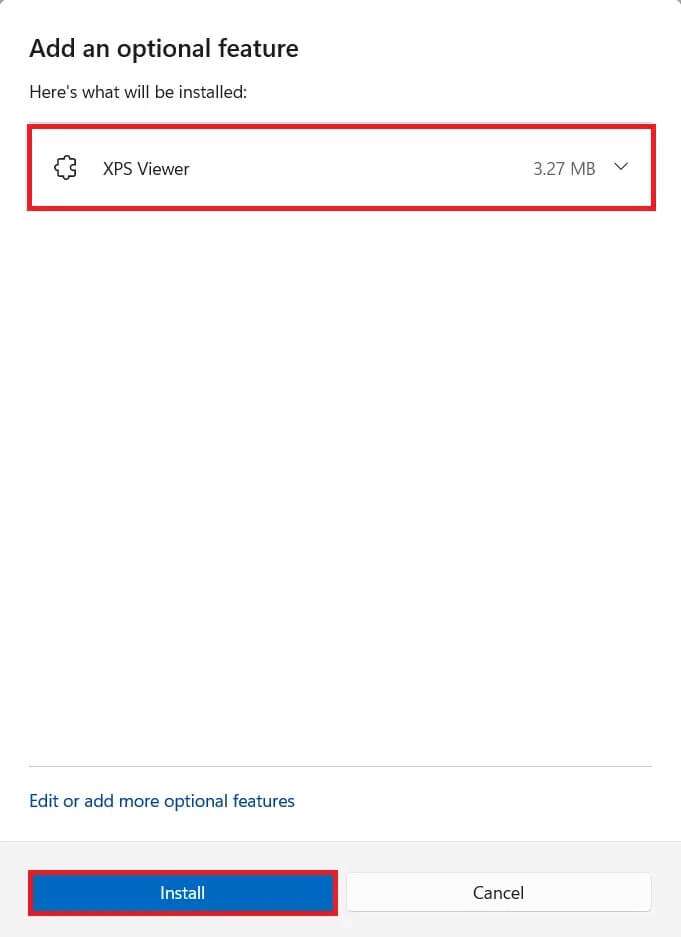
Permitir a instalação do XPS Viewer. Você pode ver o progresso em الإجراءات Este último, como mostrado.
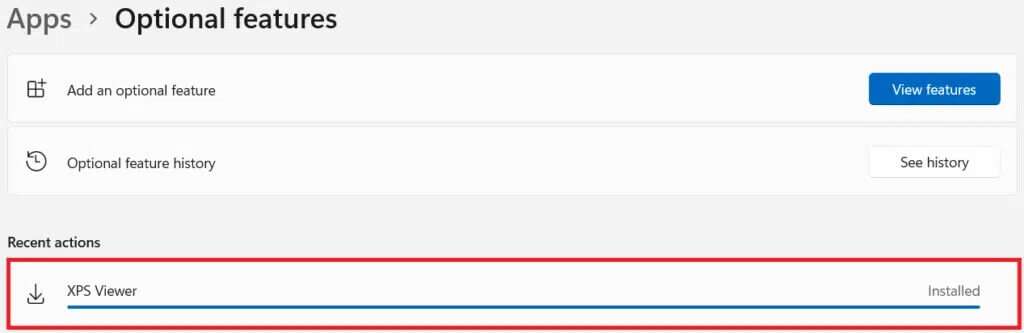
Como visualizar arquivos XPS no Windows 11
Siga as etapas mostradas para usar o XPS Viewer para abrir e visualizar arquivos XPS no Windows 11:
1. Clique no ícone البحث E digite XPS Viewer.
2. Em seguida, clique em “فتحpara iniciá-lo.
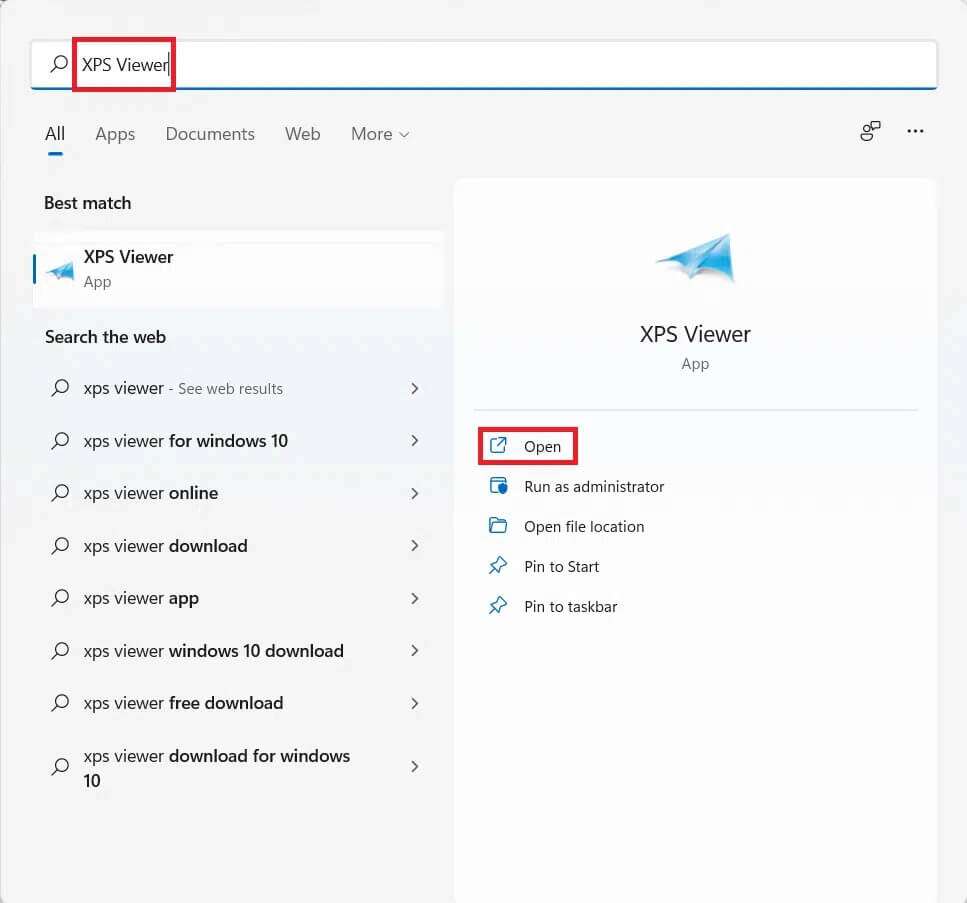
3. Na janela XPS Viewer Clique em Arquivo > Abrir... na barra de menu na parte superior da tela.
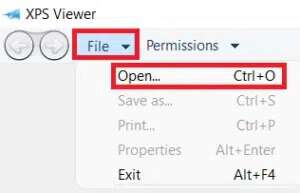
4. Localize seu arquivo xps e selecione-o em File Explorer E clique فتح.
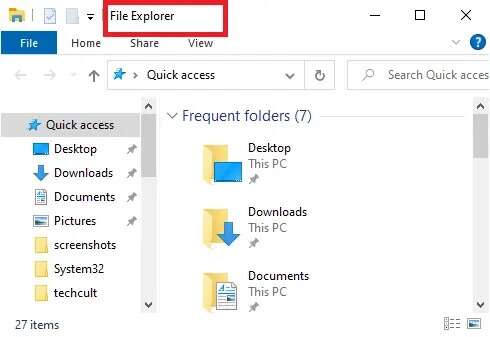
Como converter um arquivo XPS em um PDF
Siga as instruções fornecidas para converter seu arquivo XPS em PDF:
1. Ligue XPS Viewer do bar البحث , como aconteceu anteriormente.
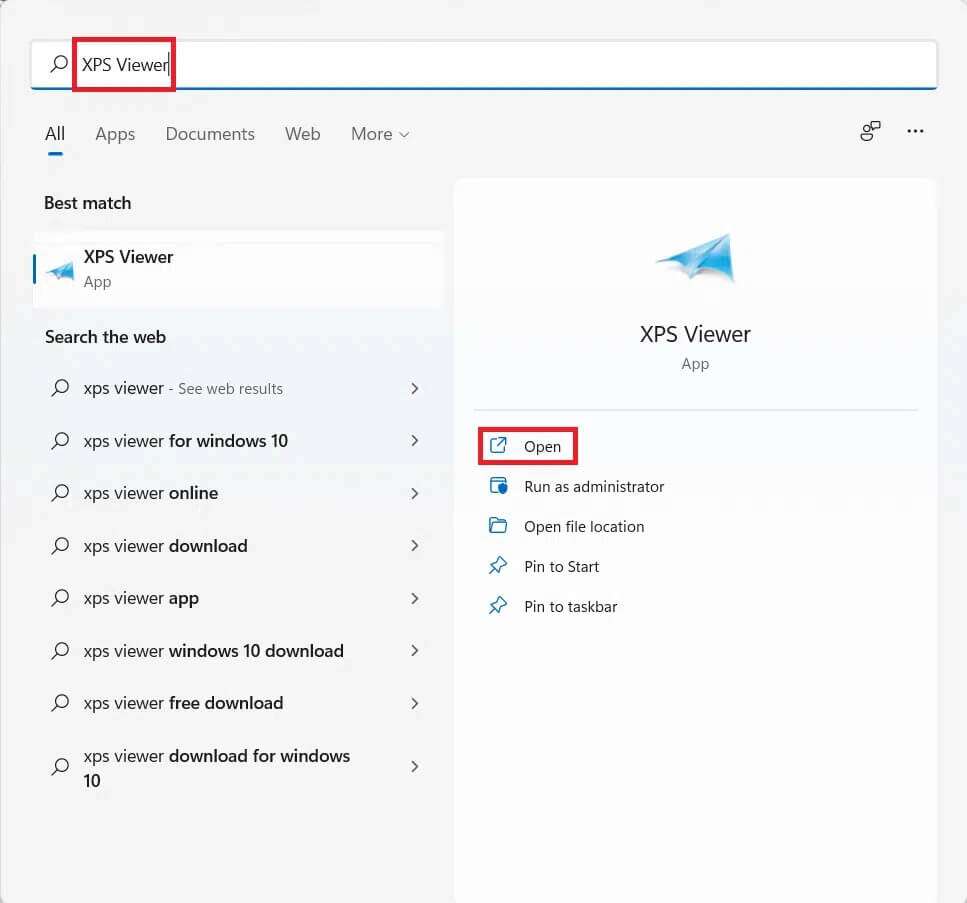
2. Clique um arquivo> فتح .. Como mostrado. Navegue pelo seu computador e selecione o arquivo para abrir e converter.
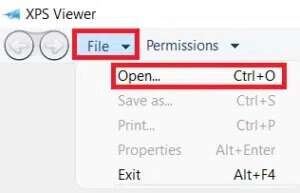
3. Clique em um ícone impressão do topo da tela
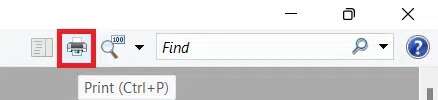
4. Na janela Imprimir, escolha Microsoft Print to PDF na seção Selecione uma impressora.
5. Em seguida, clique em Impressão.
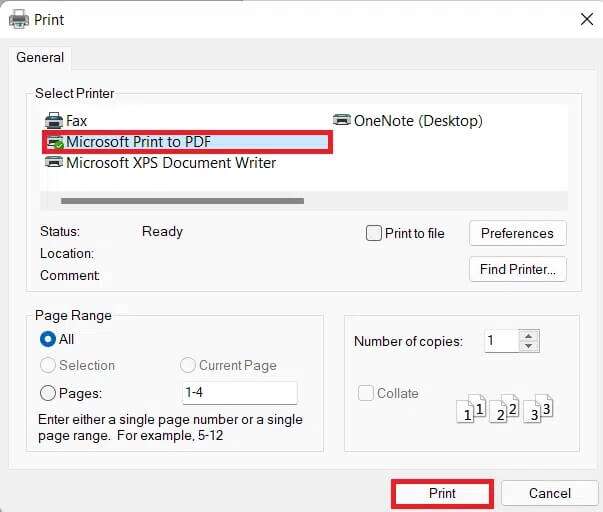
6. Uma janela aparecerá File Explorer. renomear eSalve o arquivo no diretório necessário.
Como desinstalar o XPS Viewer
Agora que você sabe como instalar e usar o XPS Viewer no Windows 11, você também deve saber como desinstalar o XPS Viewer, se necessário.
1. Clique Começar E digite Configurações. Então clique abrir.
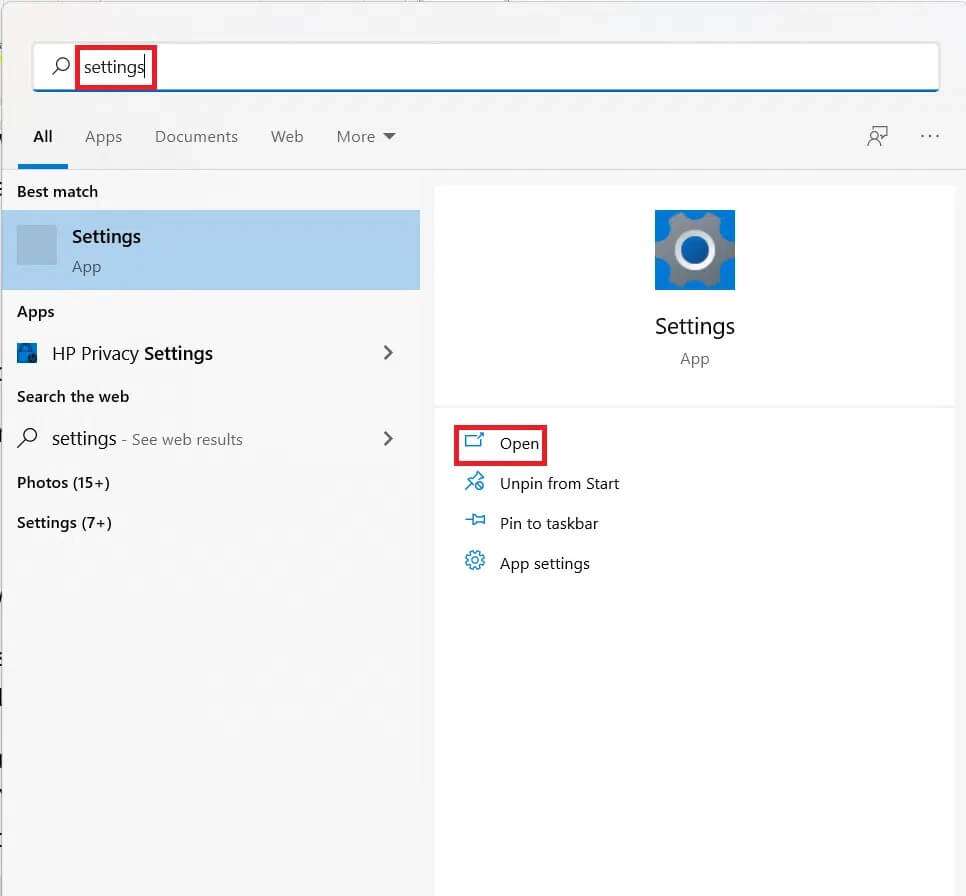
2. Clique Formulários no painel direito eRecursos opcionais do lado direito.
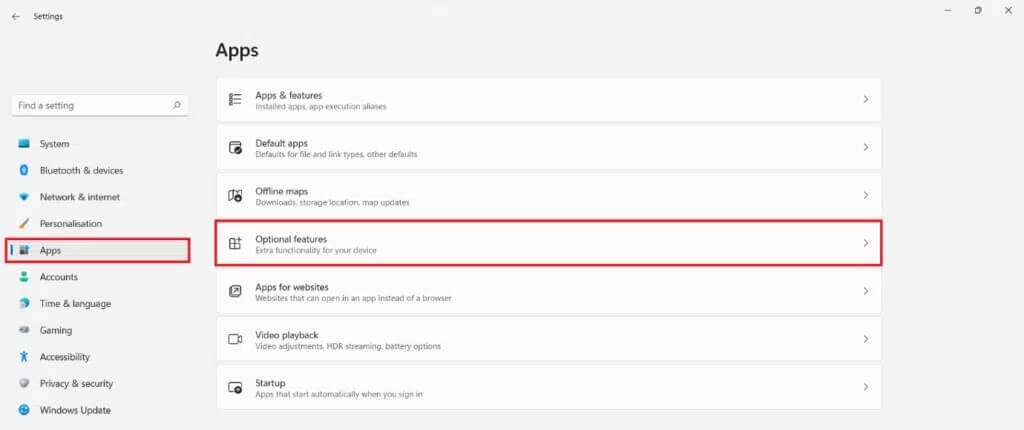
3. Role para baixo ou procure por XPS Viewer. Clique nisso.
4. Dentro de uma caixa XPS Viewer , Clique Desinstalar , Como mostrado abaixo.
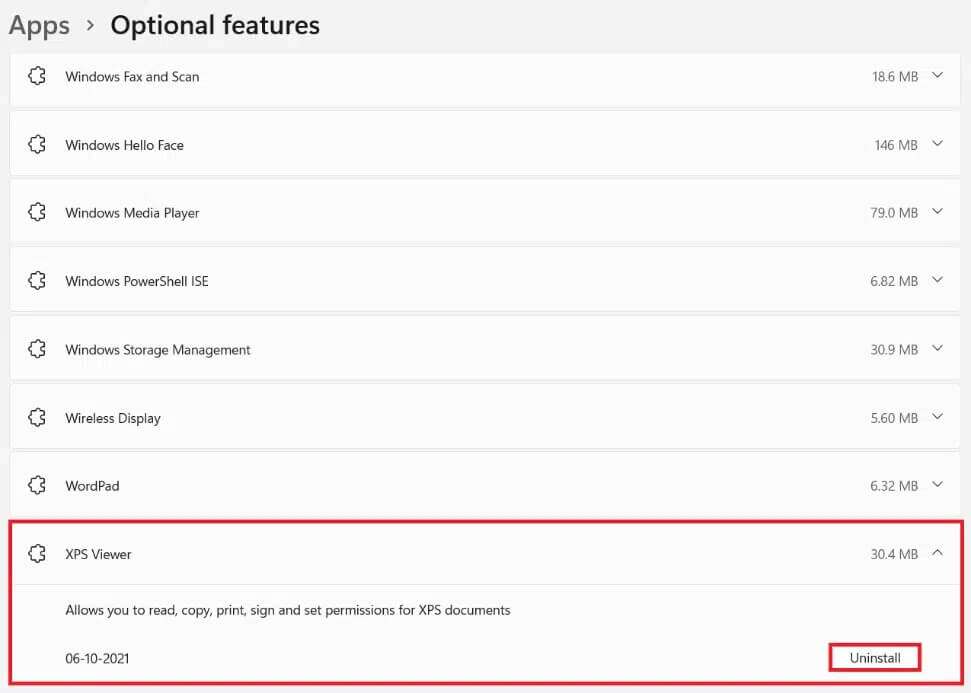
ملاحظة: Você pode visualizar o progresso do processo de desinstalação na seção de ações recentes mostrada abaixo.
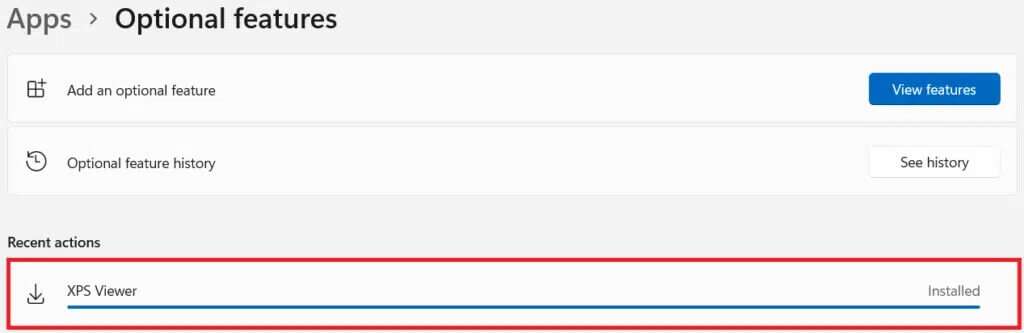
Esperamos que este artigo tenha sido interessante e útil sobre como instalar o XPS Viewer no Windows 11. Você pode enviar suas sugestões e dúvidas na seção de comentários abaixo. Adoraríamos saber qual tópico você gostaria que explorássemos a seguir.